Installare CWM 6 Recovery e dare accesso radice a Sony Xperia M
Le due versioni di Sony Xperia M sono state recentemente aggiornate all'Android 4.3 Jelly Bean, molto alla delizia dei suoi utenti. Questo nuovo aggiornamento è stato atteso perché l'Android 4.3 Jelly Bean ha miglioramenti nell'interfaccia utente, negli effetti della fotocamera e nei bugs fissi. L'aggiornamento di Jelly Bean può essere acquisito tramite il compagno di Sony Sony, attraverso OTA o con il flash FTF tramite Sony Flashtool.
Questo articolo ti insegnerà come installare il ClockworkMod (CWM) 6.0.4.7. Ripristino per il tuo Sony Xperia M C1904 / 5 e come fornire l'accesso principale per il tuo dispositivo. Per coloro che stanno facendo questo processo per la prima volta, sarebbe utile per voi leggere un rapido passaggio di recupero personalizzato e la lista di controllo e i promemoria di preinstallazione.
Il recupero personalizzato è utile per gli utenti in quanto consente di eseguire le seguenti operazioni:
∙ Installa ROM personalizzate
∙ Crea un backup Nandroid per aiutarti a ripristinare il tuo telefono alle condizioni di lavoro in un determinato periodo
∙ Cancella cache e cache dalvik
∙ Esegui facilmente il flashing delle ROM personalizzate
∙ Esegui il backup della ROM personalizzata e ripristinala
Nel frattempo, rooting il tuo telefono può portare i seguenti vantaggi:
∙ Accesso totale a tutti i dati del tuo telefono, anche quelli normalmente bloccati dai produttori e inaccessibili agli utenti.
∙ Il sistema interno e il sistema operativo possono essere modificati
∙ Le restrizioni di fabbrica possono essere rimosse
∙ Installa app che possono migliorare le prestazioni del dispositivo, come l'eliminazione di applicazioni integrate, installa app che richiedono un telefono con root e aggiorna la durata della batteria
∙ Personalizza il tuo dispositivo in diversi modi
Prima di procedere all'installazione, ecco alcune delle cose che devi fare e / o considerare:
∙ Questa guida all'installazione per CWM 6 può essere utilizzata solo per Sony Xperia M Dual C1904 e C1905. Il dispositivo dovrebbe funzionare anche su Android 4.3 Jelly Bean 15.4.A.0.23. Se non sei sicuro del modello del tuo dispositivo, puoi verificarlo andando nel menu Impostazioni e facendo clic su "Informazioni sul dispositivo"
∙ La percentuale di batteria rimanente del dispositivo prima dell'installazione dovrebbe essere almeno del 60 percento. In questo modo non avrai problemi con la batteria durante l'installazione di CWM 6 Recovery.
∙ Consenti la modalità di debug USB. Questo può essere fatto andando nel menu Impostazioni, facendo clic su "Opzioni sviluppatore" e facendo clic su "Modalità debug USB".
∙ Esegui il backup di tutti i tuoi messaggi, contatti, registri delle chiamate e contenuti multimediali importanti.
∙ Esegui il backup del sistema del tuo dispositivo tramite ripristino CWM o TWRP
∙ Installa i driver Android ADB e Fastboot
∙ Sblocca il bootloader del tuo telefono
∙ Usa il cavo dati OEM del tuo telefono per collegarlo al tuo computer o laptop
Nota: i metodi necessari per ripristinare i recuperi personalizzati, i rom e per radicare il telefono cellulare possono causare la falciatura del dispositivo. L'innalzamento del dispositivo annullerà la garanzia e non sarà più idoneo per servizi di dispositivi gratuiti da fornitori o fornitori di garanzia. Essere responsabili e tenerli in mente prima di decidere di procedere sulla propria responsabilità. Nel caso in cui si verifichi un incidente, noi oi produttori di dispositivi non dovrebbero mai essere ritenuti responsabili.
Installazione di CWM 6.0.4.7 per Xperia M C1904 / 5 in esecuzione su Android 4.3 Jelly Bean con numero di costruzione 15.4.A.0.23
1 Scarica 4.3-boot.img Quindi rinominarlo a boot.img
2 Spostare il file nella cartella Minimal ADB e Fastboot. Se hai il pacchetto completo di Android ADB e Fastboot, il file boot.img può essere salvato nella cartella Platform-tools o Fastboot.
3 Apri la cartella in cui hai salvato il file boot.img.
4 Fare clic e tenere premuto il tasto Maiusc.
5 Fare clic con il pulsante destro del mouse su uno spazio vuoto nella cartella e fare clic su "Apri finestra di comando qui"
6 Spegni il dispositivo
7 Fare clic sul pulsante di aumento del volume e premerlo continuamente mentre si collega il dispositivo al computer. Ora che il tuo dispositivo è stato connesso alla modalità Fastboot quando una luce blu lampeggia sulla luce di notifica del tuo dispositivo.
8 Digitare il comando: fastboot flash boot boot.img
9 Premere Invio per eseguire il flashing di CWM Recovery
10 Digitare il comando: fastboot reboot
11 Se il comando non funziona, riavvia manualmente il tuo Sony Xperia M.
12 Una volta riavviato il telefono e visualizzato il logo Sony e il LED rosa, premere il pulsante di aumento del volume del dispositivo del telefono.
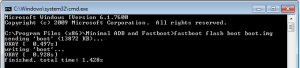
Fornire l'accesso di root alla tua Xperia M in esecuzione su Android 4.3 Jelly Bean con il numero di creazione 15.4.A.0.23:
13 Assicurati di aver installato correttamente il ripristino CWM 6 sul tuo dispositivo
14 Scarica Supersu
15 Salvare il file zip sulla scheda SD esterna del telefono
16 Avviare CWM 6 Recovery spegnendo il telefono e riaccendendolo. Quando viene visualizzato il LED rosa, premere rapidamente il pulsante di aumento del volume. Dovrebbe apparire l'interfaccia di CWM 6 Recovery.
17 Fai clic su "Installa zip" quindi premi "scegli zip dalla scheda SD"
18 Fare clic su "Seleziona SuperSu.zip" quindi premere "Sì"
19 Riavvia il dispositivo non appena ha completato il flashing di SuperSu.zip
20 Cerca SuperSu nel tuo cassetto delle app
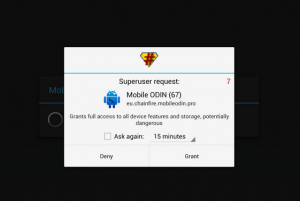
Puoi controllare la radice del tuo dispositivo installando un'applicazione Root Checker nel Play Store. A questo punto, è già stato installato correttamente CWM 6 Recovery sul telefono e ha fornito accesso root per esso.
Se hai ulteriori domande, inserisca nella sezione commenti qui sotto.
SC







Non mi lascia andare al CWM. perché?
In questo caso specifico, la cosa migliore è reimpostare e ricominciare da capo seguendo attentamente i passaggi esatti sopra.
Questo dovrebbe funzionare al 100%.